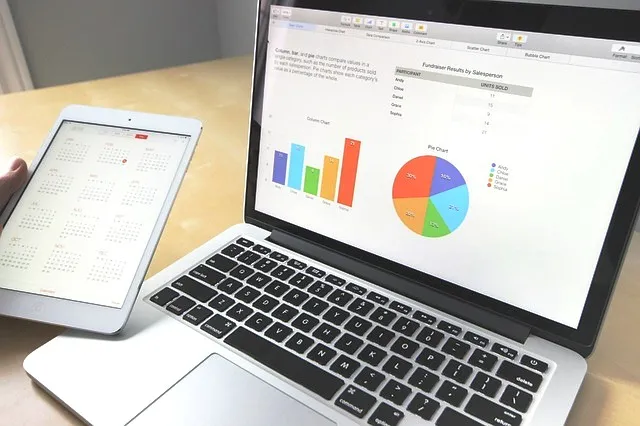
Ak ste osoba, ktorá potrebuje veľké analýzy údajov - pre váš domov alebo pre vaše podnikanie, budete pravdepodobne veľmi potešení novými funkciami zošita Excel, ktoré spoločnosť Microsoft uviedla s vydaním v roku 2016. Excel prikazuje ohromne veľkú vernostnú základňu s viac ako 750 miliónmi používateľov po celom svete, z ktorých každý má svoje odlišné potreby a hlasné vstupy, čo môže tento nástroj vylepšiť. Ak uvažujete o posledných vydaniach, spoločnosť Microsoft určite počúva!
Nové funkcie zošita programu Excel 2016 znamenajú výrazný rozdiel v používaní nástroja na analytické výpočty. Od jednoduchých, cez zložité, až po brilantne hlboké, spoločnosť Microsoft to všetko zabalila, vďaka čomu je pracovný zošit Excel 2016 oveľa univerzálnejší, inteligentnejší a silnejší. V tomto príspevku oslavujeme posledné (2016) zmeny, ktoré transformujú skromný zošit Excel do jeho súčasnej silnej formy.
-
Inteligentnejšie automatické opravy
Pomyslite na to, koľkokrát ste potrebovali funkciu zošita Excel alebo vzorec, ale zabudli ste presný názov. Viete, že existuje, ale v súčasnosti sú bezradní v správnom nasadení. Povedzme napríklad, že chcete skontrolovať, či konkrétna bunka obsahuje číselné hodnoty. Takže viete, že funkcia, ktorá sa má použiť, má niečo spoločné (ale samozrejme) „číslo“. A napíšete „number“, dúfajúc, že Excel poskytne zvyšok. To nie je.
Takže sa spýtate svojho priateľa, ktorý sedí v ďalšej kocke, a on sa pýta svojho priateľa (err, Google) a zistí, že hľadaná funkcia sa nazýva „isnumber“. Bah! Áno, znie dosť ľahko. Ale život by bol nekonečne ľahší, keby bol Excel nápomocný.
Hádajte, čo ľudia: Microsoft zaznamenal vašu bolesť!
Funkcia automatických opráv sa teraz vylepšila tak, aby obsahovala nielen konkrétny text, ktorý píšete, ale aj všetky vzorce a funkcie, ktoré váš text obsahujú. Takže si už nemusíte pamätať presné názvy, púzdra a všetky ostatné, preto je vstavaná funkcia automatického opravy zošita v Exceli inteligentne dodávajúca všetko. Toto je veľká úľava; ďakujem Microsoft!
-
Vylepšené funkcie zošita programu Excel
Po svojom obrovskom zlepšení inteligentnejšej automatickej funkcie spoločnosť Microsoft berie túto argumentáciu na ďalšie funkcie zošita programu Excel. Je ich príliš veľa na to, aby sme ich pomenovali, ale uvádzame niektoré z najpopulárnejších pre vašu informáciu.
- IFS: Zvážte, že sa snažíte vypočítať pomerne jednoduchý výpočet pomocou Excelu - Ak je konkrétna bunka číslo, nepárne číslo a ak je súčet s predchádzajúcou hodnotou väčší ako X, nastavte hodnotu na Y. To je len o 2-3 Ifs pre vás. Ale v čase, keď to zachytíte v Exceli so všetkým, čo je vnorené Ak sa to komplikuje! Nová funkcia IFS funguje podobne ako bežné zátvorky. Nevyžaduje sa žiadne hniezdenie; namiesto toho jednoducho uveďte zoznam svojich výpočtov v poradí zľava doprava a Excel zistí zrejmé. Jo, a to tiež prichádza s ďalším "chytiť všetko", ktoré vstúpi do platnosti, keď nie sú splnené žiadne z IFS. Pekný!
- CONCAT: Toto je rozšírená verzia CONCATENATE s jednoduchším názvom. Je ľahšie písať a tiež podporuje celý rad odkazov na bunky. (K dispozícii je aj staršia zreťazená funkcia, ale podporuje iba odkazy na jednotlivé bunky).
- MAXIFY A MINIFY: Táto funkcia používa funkciu IFS na zachytenie viacerých kritérií v celom rade buniek a potom nájde maximum / minimum medzi bunkami, ktoré spĺňajú zadané kritériá.
- TETJOIN: Pomocou tejto funkcie môžete kombinovať text z viacerých buniek vo viacerých rozsahoch a spoločne ich oddeľovať oddeľovačmi. Je to užitočné, ak chcete na základe ďalších kritérií previesť veľa riadkov / stĺpcov na text.
- SWITCH: Môžete to považovať za rozšírené rozšírenie funkcie IFS, kde sa výraz skontroluje na základe viacerých hodnôt a vráti sa prvá „zhoda“. Ak sa žiadna z hodnôt nezhoduje, platí iná klauzula.
-
Nové grafy zúženia
Viete, ako často si želáte, aby sa stĺpcové grafy v zošite programu Excel mohli zarovnávať v poradí, aby ukazovali priebeh? Alebo skúste, dokonca aj regresiu, aby ste mohli demonštrovať, ako sa úloha splnila v priebehu času, vo fázach. Tomu napomáha nový typ grafu zúženia.
Grafy zúženia patria medzi novšie množstvo grafov zavedených v roku 2016. Na rozdiel od stĺpcových grafov, ktoré sú všade odrážajúce štatistické údaje, je možné zúžené grafy použiť na zachytenie postupného dokončenia procesu / fázy / fázy v priebehu času. Kvôli ideálnemu použitiu by sa čísla mali znížiť, aby sa stĺpcové grafy zarovnali v úhľadnom zúžení.
Uvažujme napríklad, že chcete zachytiť rôzne fázy inžinierskeho / stavebného projektu, aby ste ilustrovali celkové pracovné zaťaženie dokončené v každej fáze. Ako je uvedené na obrázku nižšie, zúžený graf by bol vašou prirodzenou preferenciou.
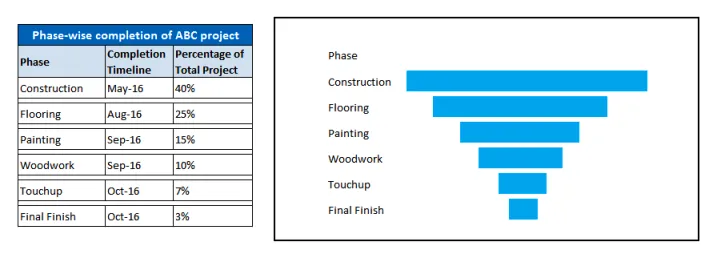
-
Inteligentnejšie vkladanie obrázkov
To sa môže javiť ako triviálna funkcia v počítačovej aplikácii, ako je Excel. Napriek tomu má hodnotu. Vložte šikmý obrázok a Excel ho automaticky otočí doprava tak, aby vyhovoval orientácii fotoaparátu, takže vaše obrázky sa budú zobrazovať rovno a dokonale. Vďaka tomu je spoločnosť Microsoft čoraz zložitejšia. A to je dobrá vec!
-
Zavedenie 6 nových typov grafov
Typ grafu zúženia sme už pokryli skôr. Medzi ďalšie nové prírastky patria:
- Graf TreeMap: Toto je hierarchický typ grafu, ktorý šikovne umožňuje prázdne bunky vo svojej štruktúre. Povedzme napríklad, že chcete zachytiť rôzne letné kurzy ponúkané na univerzite cez víkendy a všedné dni. Niektoré dni majú 2 kurzy, iné 3 a niektoré ponúkajú iba jeden kurz. Je ťažké ho zachytiť pomocou iného typu grafu, pretože distribúcia nie je rovnomerná. Pomocou grafov TreeMap však môžete kurzy porovnávať ľahko a pomocou farieb ich klasifikovať odlišne.
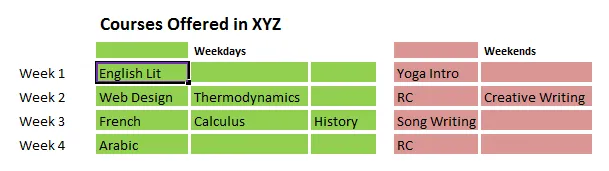
- Sunburst Chart: Zoberme si staršiu Donutovu schému - zachytáva údaje bez hierarchie. Toto bolo rozšírené o hierarchie a prázdne bunky, čím sa vytvára nový graf Sunburst. Tento graf tiež podporuje klasifikáciu viacerých kategórií podľa farby.
- Graf histogramu: Najlepšie sa používa na zachytenie distribučných údajov a viacerých frekvencií v rámci každej distribúcie (nazývanej „Bin“). Je k dispozícii v 2 typoch, priamy histogram a Paretov diagram (histogram zoradený v zostupnom poradí podľa čiar grafu).
- Box a hrubý graf: Tento typ grafu je užitočný na zachytenie komplexnejších štatistických údajov.
- Waterfall Chart: Tento typ grafu sa najlepšie používa, ak chcete zachytiť efekt behu na jednom atribúte po etapách. Zoberme si napríklad finančné údaje do 4 štvrťrokov. V každom štvrťroku to môže byť pozitívne alebo negatívne ovplyvnené inými atribútmi (ako napríklad náklady na predajné promo akcie, výplaty miezd, náklady na suroviny atď.). Efekt vodopádu na finančné výsledky možno ľahko ilustrovať pomocou tohto typu grafu.
Odporúčané kurzy
- Certifikačný kurz v Mac Excel 2011
- Školenie o programe Outlook 2010
- Kurz Mac Outlook 2011
-
Integrácia pevnej databázy, ktorá poskytuje lepšie BI.
Jednou z funkcií, ktoré v predchádzajúcich verziách zošita Excel Excelentne chýbali, bola kompatibilita a integrácia databázy. Zatiaľ čo svet bol o veľkých údajoch, Excel poskytoval iba najzákladnejšie databázové funkcie a každá pokročilá funkcia bola prinajlepšom doplnkovou funkciou. Toto je stanovené vo verzii 2016.
Nový zošit Excelu 2016 je predinštalovaný s pokročilými funkciami databázy DB, ktoré sú ľahko dostupné prostredníctvom karty Údaje. Toto zahŕňa:
- Načítanie údajov z externej databázy prostredníctvom „dotazu napájania“ (prístupného na karte Data-> New Query-> From Database)
- Vytvorenie relevantného dátového modelu pre tabuľky importované z rôznych databáz.
- Retention of Power Pivot, prvýkrát predstavený vo verzii 2013. Toto bolo najväčšie zlepšenie spoločnosti Microsoft v oblasti BI. Kontingenčná tabuľka sa dodáva aj s viacerými vylepšeniami vrátane:
- Automatické zoskupovanie polí týkajúcich sa času.
- Automatické zisťovanie vzťahu medzi tabuľkami.
- Tlačidlá rozbalenia, aby ste mohli ľahko analyzovať údaje na najnižšej úrovni hierarchie.
- Zdokonalené funkcie vytvárania, úprav a odstraňovania, aby lepšie spravovali každý graf.
- PowerViews a PowerMap, staršie doplnkové funkcie (vo verzii 2013) sú teraz súčasťou hlavnej aplikácie. Môžu byť aktivované cez File-> Options-> Advanced-> Data-> Enable Data Analysis Add-ins: Power Pivot, Power View & Power Map. (Poznámka: Funkcia Power Map sa teraz nazýva 3D mapy a je priamo prístupná cez kartu Vložiť -> 3D mapy)
- Vylepšené predpovedanie jediným kliknutím myši: Staršie verzie podporovali iba lineárne predpovedanie údajov, nie novšia verzia. Pracovný zošit programu Excel 2016 je dodávaný s exkluzívnym tlačidlom na predpovedanie, ktoré poskytuje výkonné funkcie na predpovedanie jedným kliknutím. Toto je prístupné cez kartu Údaje -> Prognostický list (v rámci Prognostickej skupiny). Nasledujúci sprievodca „Create Forecast Worksheet“ vám umožní bez námahy vytvoriť vizuálnu predpoveď založenú na „exponenciálnom vyhladení“, štatistickom modeli, ktorý je omnoho lepší ako obyčajné lineárne prognózy.
Vďaka týmto funkciám zošita v roku 2016 je Excel nástrojom inteligencie BI, s ktorým sa počíta!
-
šablóny
Excel 2016 je dodávaný s tromi zaujímavými šablónami, ktoré podporujú vaše rôzne potreby analýzy osobných údajov.
- Moja šablóna toku hotovosti: Toto vám umožňuje hrať si so svojimi peniazmi. Err, prakticky. Táto šablóna vám pomáha importovať vaše výdavky, takže chápete, ako sa míňajú vaše peniaze.
- Šablóna analýzy zásob: Ako už názov napovedá, môžete importovať údaje týkajúce sa vašich zásob (NASDAQ) a monitorovať ich z Excelu.
- Štatistiky kalendára: Toto vám pomôže importovať informácie z vášho kalendára na informačný panel, aby ste vedeli, ako trávia čas.
Ako vidíte, každá šablóna poskytuje potenciálne funkcie, ktoré sú ďaleko od jednoduchého zošita programu Excel. Po výbere tieto šablóny pre vás rýchlo vytvoria počiatočné nastavenie, takže stačí importovať nespracované údaje (z programu Outlook alebo z externej databázy alebo z kompatibilného zdroja údajov) a sledovať zložitú analýzu / prognózu / grafy rozložte!
Toto je pre tých, ktorí myslia oveľa lepšie pomocou pera (alebo dotykového pera), ako myš / klávesnica. Máte zložitú matematickú rovnicu, ktorú chcete použiť vo svojom zošite programu Excel 2016? Žiaden problém. Stačí to napísať rukou pomocou dotykového zariadenia a Excel urobí všetko. Táto funkcia konverzie (takmer) ručne napísaných rovníc na text čitateľný v Exceli je prístupný prostredníctvom Vložiť tab-> Rovnica-> Ink Equation. Obrazovka náhľadu umožňuje vložiť rovnicu pomocou dotykového pera alebo prstu na zariadenie citlivé na dotyk.
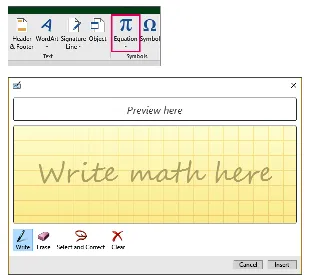
Okrem vyššie uvedených funkcií exkluzívnych pre zošit Excel Excel 2016 existujú aj ďalšie vylepšené funkcie, ktoré sa spúšťajú vo všetkých aplikáciách balíka Office 2016 vrátane Excelu.
- Študenti z registrovaných škôl / univerzít majú prístup k online verzii zošita Excel 2016 úplne zadarmo, ako súčasť (online) balíka Office 365 Education. Mimochodom, táto súprava je tiež dodávaná s dostupnosťou ukladania údajov 1 TB na OneDrive, čo používateľom uľahčuje zálohovanie údajov zošita Excel v roku 2016 v cloudovom priestore.
- Balík Office 2016 je vybavený funkciami, ktoré uľahčujú online spoluprácu s ostatnými používateľmi balíka Office 2016. Funkcia „Zdieľať“ obsahuje vybavenie balíka Office Suite. Excel navyše umožňuje zdieľať vaše výsledky analýzy údajov (ako sú zostavy, grafy a celý zošit samotný) s ostatnými používateľmi v rámci vašej pracovnej skupiny pomocou funkcie „Publikovať do Power BI“.
- Urobte niečo ľahšie pomocou funkcie „Povedzte mi“. Toto je Clippie, potomok staršieho pomocného nástroja balíka Office s tým rozdielom, že ide o jednoduché tlačidlo. Kontextové okno umožňuje vložiť vašu žiadosť (napríklad „Ako vytvoriť kontingenčný graf“) a „Povedz mi“ vás prevedie podrobnými krokmi na dokončenie vašej žiadosti.
- Pracovný zošit programu Excel 2016 poskytuje nepretržitý prístup k vyhľadávaniu pomocou nástroja Bing s názvom „Štatistiky“, ktoré vám pomáha zostať na vrchole toho, čo práve robíte. Napríklad zadaním „Finančné prognózy“ sa v čo najkratšom čase zobrazia všetky súvisiace stránky a články online. Je to ako keby ste do svojho zošita programu Excel vložili celosvetový web!
- Vylepšená čitateľnosť pomocou 3 nových tém: Farba, Tmavo šedá a Tmavá. Používajú palety farieb s vysokým kontrastom bez toho, aby boli očami.
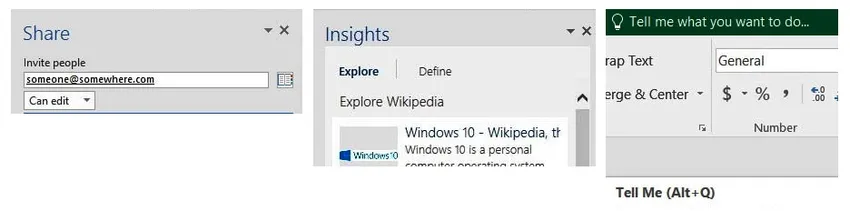
Stručne povedané, dúfame, že tento príspevok jasne ilustroval jemnejšie vlastnosti zošita Excel 2007. Ak sa chystáte vyskúšať / kúpiť tento najnovší produkt, zvážte jeho tri hlavné výhody:
- Výkonnejšie funkcie integrácie databázy.
- Výkonnejšie funkcie BI a predpovede.
- Pevné šablóny, ktoré vám môžu pomôcť rozumne sledovať a spravovať svoje peniaze, zásoby a čas.
Tieto tri vlastnosti sú jeho najlepším „predajným bodom“. Počítame s tým, že je to viac ako za to!